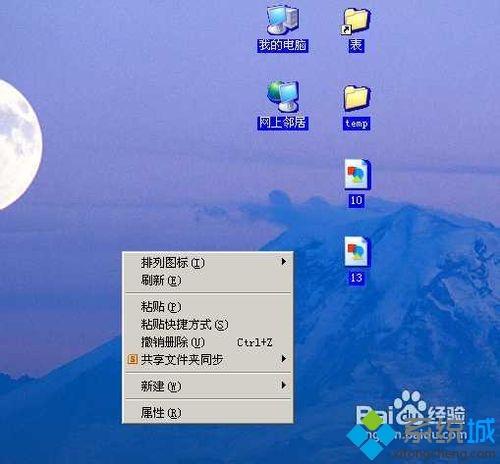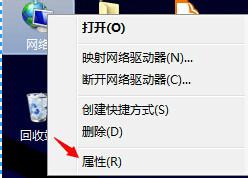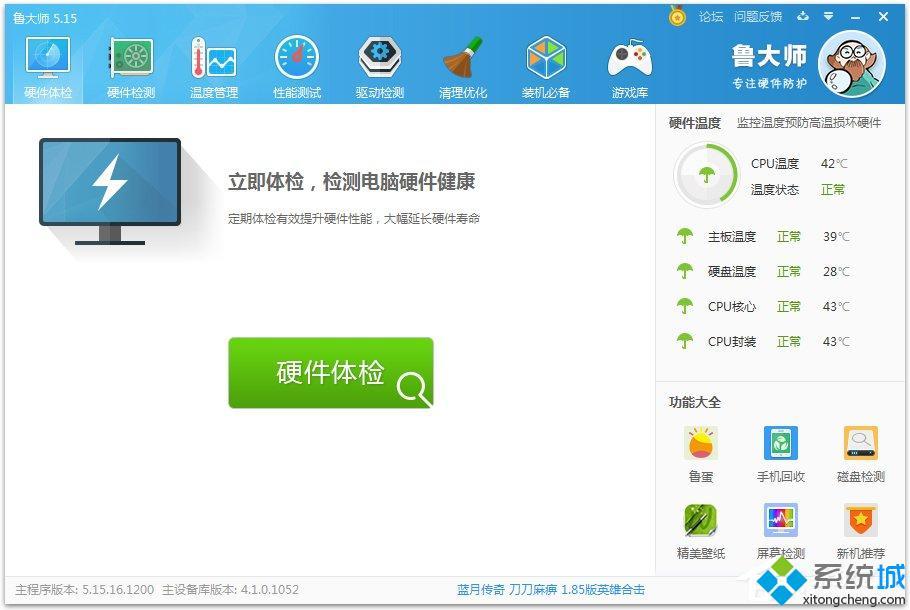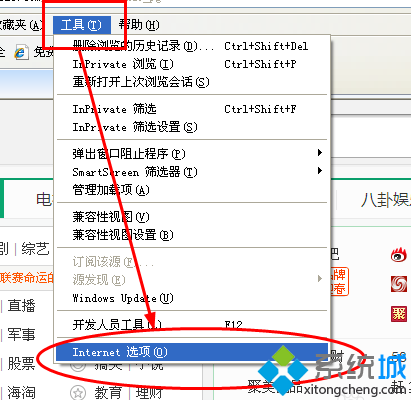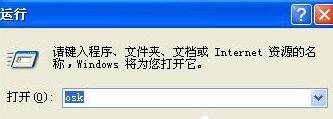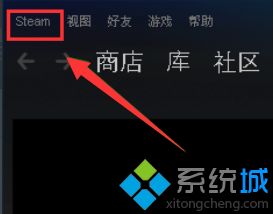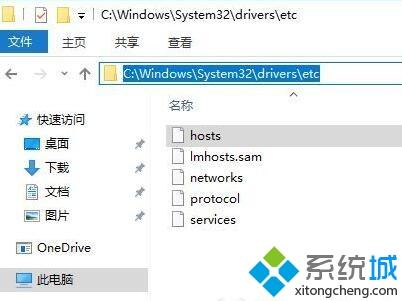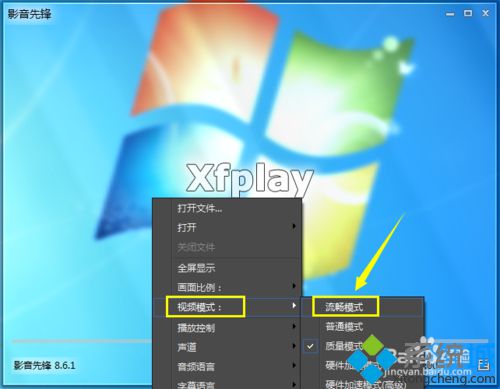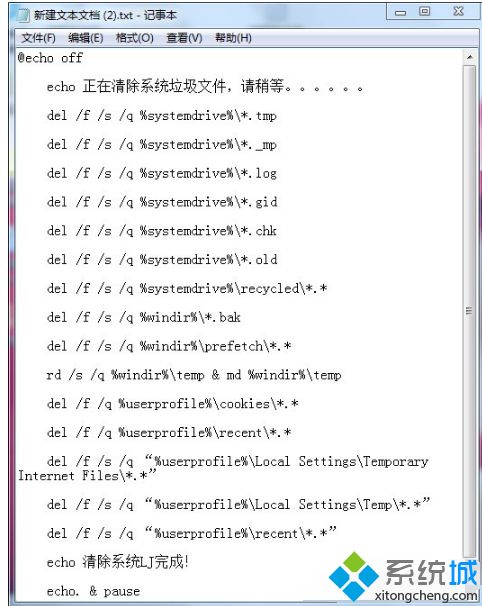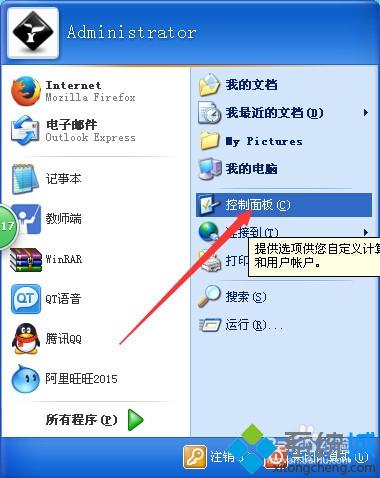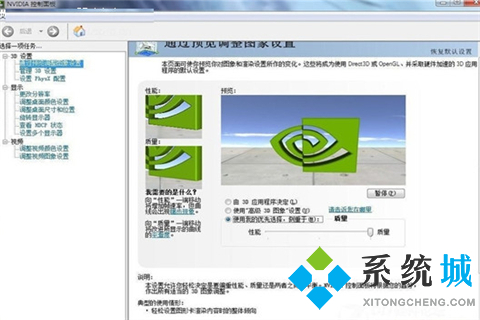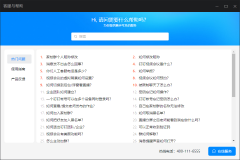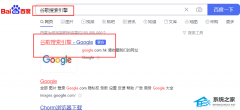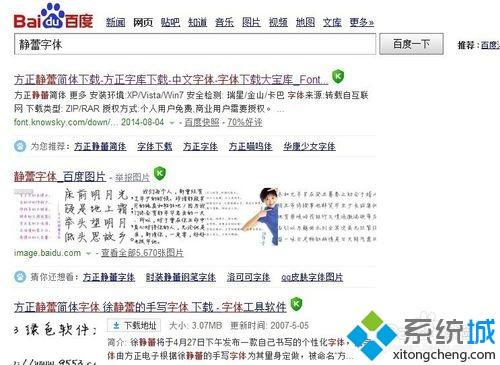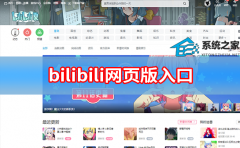怎么查看电脑配置参数(查看电脑配置的方法)
[来源:未知 作者:lufang 发表时间:2023-02-16 12:11 阅读次数:]|
电脑的配置是衡量一台电脑好坏的标准。最近就有网友问在下自己的如何查看电脑配置参数,对于这个问题相信很多网友都想要了解,那么今天在下就来教大家查看电脑配置的方法。
具体方法如下: 1、打开电脑,在桌面上【计算机】中点击鼠标右键,选择下拉菜单中的属性, 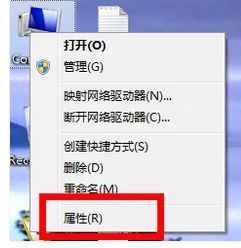 2、在弹出的窗口中可以看到配置中最重要的两个参数,分别为CPU和内存的情况。 3、按照路径【开始】→【所有程序】→【附件】 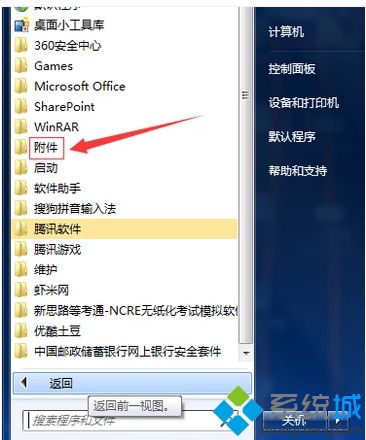 4、【系统工具】→【系统信息】。 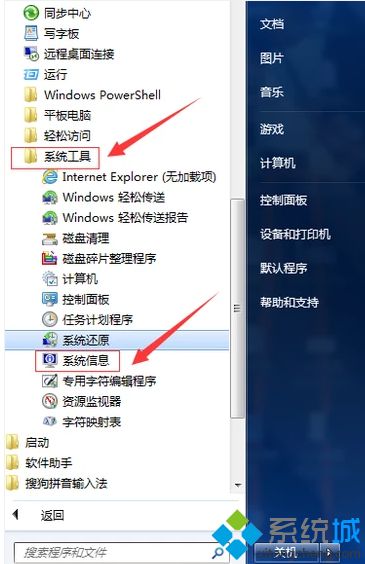 5、点击打开即可查看电脑配置。 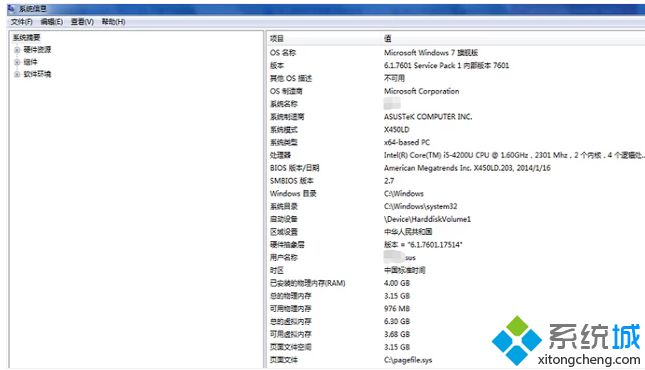 上面就是关于查看电脑配置的方法啦,有需要的用户可以按照上面的方法来查看哦。 相关教程:快速查看电脑配置主机配置怎么看好坏如何用cmd查看电脑配置参数cmd怎么看电脑配置在哪里查看电脑的配置 |
Tags:
责任编辑:永春小孩相关文章列表
- 发表评论
-
- 最新评论 进入详细评论页>>